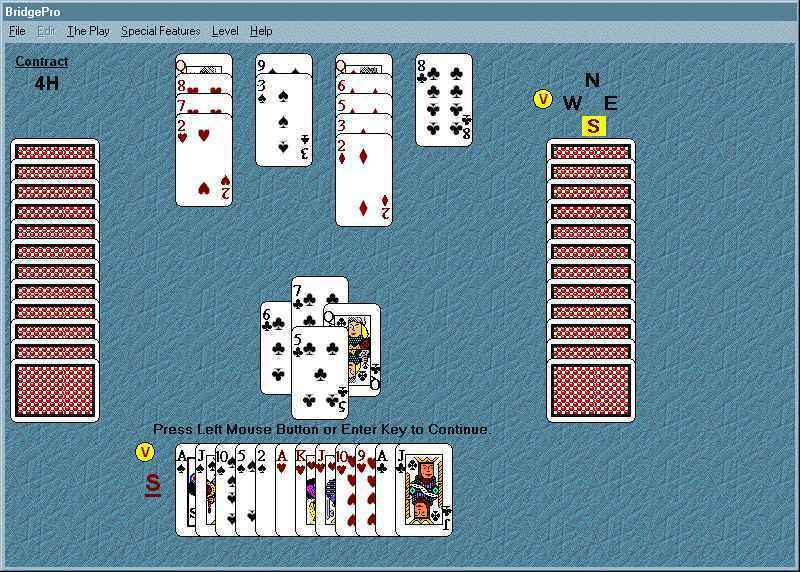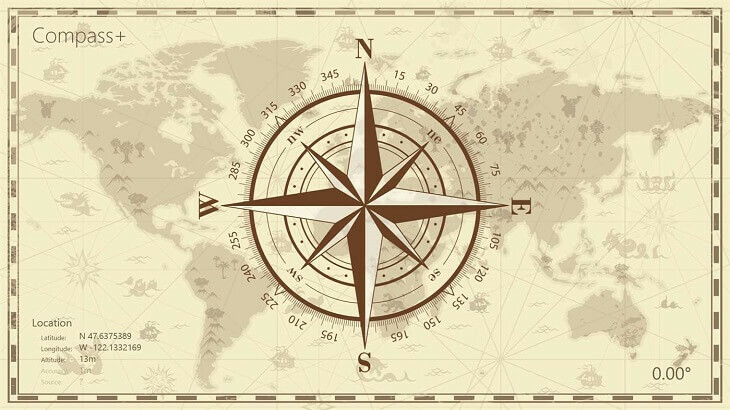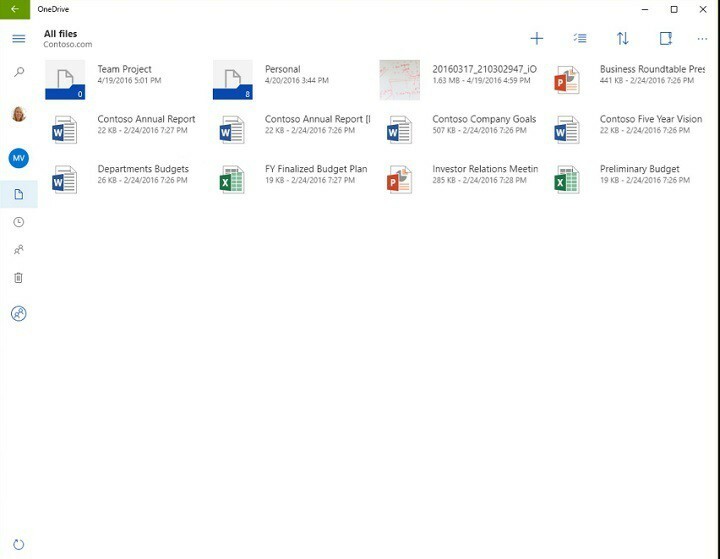- Če se aplikacije za Windows 10 ne odprejo, verjetno niso posodobljene ali pa so poškodovane datoteke.
- Če je programi se ne bodo odprli v sistemu Windows 10, poskrbite, da bodo storitve Windows Update delovale.
- Eden od načinov določitve Če se v operacijskem sistemu Windows 10 ne odprejo, zaženite orodje za odpravljanje težav s programi, kot je prikazano spodaj.
- To težavo lahko rešite tudi z uporabo neodvisne aplikacije, kot je priporočeno v tem priročniku.

7. Znova namestite problematično aplikacijo

- Odprto Meni Start in poiščite problematično aplikacijo.
-
Desni klik in izberite Odstrani.
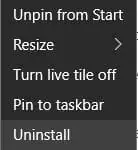
- Po odstranitvi aplikacije odprite Shrani in jo poskusite znova prenesti.
Če se določena aplikacija ne bo zagnala v sistemu Windows 10, jo morate včasih preprosto znova namestiti. Če želite to narediti, sledite zgornjim korakom.
Olajšajte si življenje z orodjem za odstranjevanje z našega odličnega seznama!
8. Uporabite PowerShell
- Pritisnite Tipka Windows + S in tip PowerShell. Najti PowerShell na seznamu rezultatov in ga kliknite z desno miškino tipko. Izberite Zaženi kot skrbnik.

- Kdaj PowerShell začne, vnesite naslednje vrstice. Pritisnite Enter za vsako vrstico in počakajte, da se konča, preden vnesete novo vrstico kode:
Get-appxpackage -packageType sveženj |% {add-appxpackage -register -disabledevelopmentmode ($ _. Installlocation + "appxmetadataappxbundlemanifest.xml")}$ bundlefamilies = (paket-get-appxpackage -packagetype) .packagefamilynameget-appxpackage -packagetype glavna |? {-not ($ bundlefamilies -contains $ _. packagefamilyname)} |% {add-appxpackage -register -disabledevelopmentmode ($ _. installlocation + "appxmanifest.xml")}
Če se aplikacija Store ne more zagnati, ne boste mogli posodobiti nobene aplikacije, ki se ne bo odprla, zato svetujemo, da za odpravljanje te težave uporabite PowerShell.
9. Izvedite ponastavitev predpomnilnika trgovine
- Odprto Ukazni poziv kot skrbnik kot je prikazano v korak 5.2.
- Kdaj Ukazni poziv zažene, vnesite wsreset.exe in pritisnite Enter da ga zaženete.
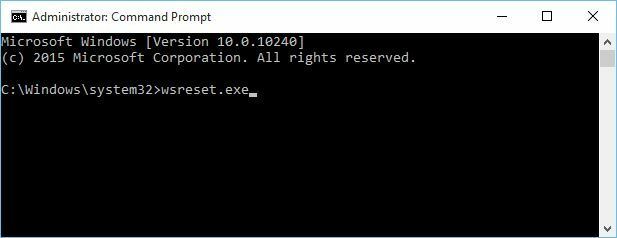
- Zapri Ukazni poziv in poskusite zagnati aplikacijo Trgovina in posodobiti svoje aplikacije.
Če aplikacije Trgovina ne morete odpreti in aplikacij ni mogoče posodobiti, boste morda želeli ponastaviti predpomnilnik trgovine, tako da sledite zgornjim korakom.
10. Uporabite PowerShell
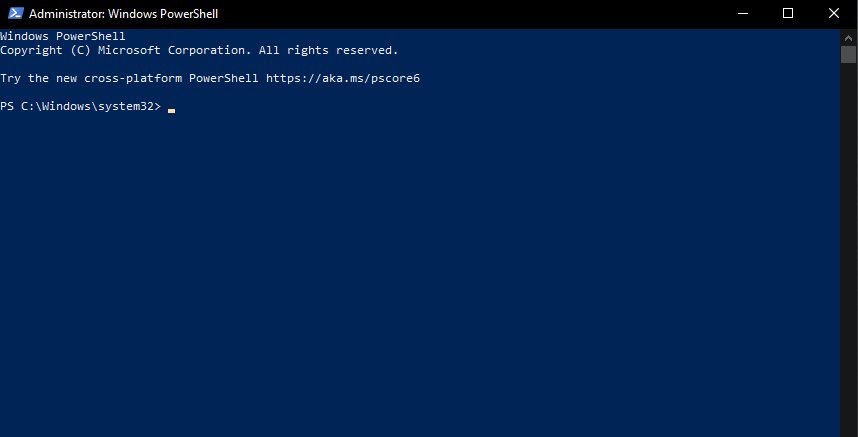
- Začni PowerShell kot skrbnik.
- Vnesite naslednji ukaz in pritisnite Enter za zagon:
ren% windir% System32AppLockerPlugin *. * * .bak
- Zapri PowerShell in ponovni zagon računalnik.
Opomba urednika: Ta članek se nadaljuje na naslednji strani. Potrebujete več vodnikov? Obiščite naš namenski Središče Windows 10.
Pogosto zastavljena vprašanja
Prepričajte se, da se izvajajo storitve Windows Update. Če to ne povzroča težave, sledite našemu vodniku po korakih odpravite, da se aplikacije Windows 10 ne odpirajo.
Težavo lahko povzroči poškodba datotek. Lahko uporabite orodje za odpravljanje težav z aplikacijami za Windows 10 ali pa uporabite neodvisno orodje za odpravljanje težav.
Če se nadzorna plošča ne odpre, je to verjetno posledica težav s poškodbami datotek. Na srečo imamo odličen vodnik, ki vam bo pomagal popraviti nadzorno ploščo.